Hoe u World of Warcraft-fout WOW51900314 kunt oplossen
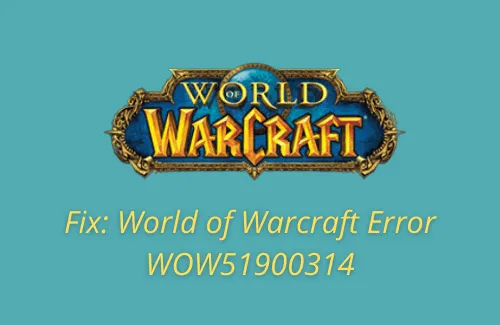
Verschillende gamers meldden dat ze een probleem ondervonden met “Error WOW51900314” bij het inloggen op hun WoW-account. Als u ook een dergelijke foutmelding krijgt, is dit artikel iets voor u. Er wordt uitgelegd waardoor dit probleem wordt veroorzaakt en hoe u dit op een Windows-pc kunt oplossen. Deze fout treedt vooral op als je de klassieke World of Warcraft-versie speelt. Wanneer u met dit probleem wordt geconfronteerd, ontvangt u mogelijk ook een foutbericht zoals het volgende:
We konden u niet inloggen met wat u zojuist heeft ingevoerd. Probeer het opnieuw. (WOW51900314)
Als u bovenstaande melding ziet, lijkt het erop dat dit komt omdat u onjuiste inloggegevens heeft gebruikt. Dit is half waar, omdat andere redenen tot soortgelijke fouten kunnen leiden. Laten we eens in detail onderzoeken wat dit probleem veroorzaakt:
Wat veroorzaakt fout WOW51900314 in Windows?
De World of Warcraft-fout WOW51900314 treedt voornamelijk op vanwege een of meer van de volgende redenen:
- Gebruik van onjuiste inloggegevens
- Beschadigde gameplay
- Problemen met de server
- Internetproblemen
- Verouderde grafische stuurprogramma’s
- Firewall blokkeert het WoW-spel
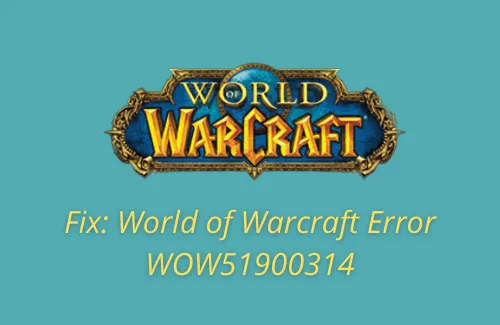
World of Warcraft-fout WOW51900314 Oplossingen
Als je het World of Warcraft-spel niet kunt spelen vanwege een foutcode WOW51900314, probeer dan deze oplossingen en kijk of het probleem hiermee wordt opgelost:
1] Gebruik de juiste inloggegevens
Voordat u een oplossing toepast, moet u controleren of u de juiste inloggegevens gebruikt om in te loggen op uw spelaccount. Als de fout zelfs daarna blijft bestaan, volgt u de volgende oplossing.
2] Controleer de World of Warcraft-server
De WOW51900314-fout treedt meestal op als er een probleem is met een serverstoring. U kunt mogelijk meer te weten komen over eventuele WOW-serverproblemen via de officiële Twitter-handvatten of eenvoudigweg een van de Down-detectoren gebruiken om hetzelfde te weten.
Als dit bevestigt dat de server inderdaad offline is, is het beter om er een einde aan te maken en dit spel de komende 4-6 uur niet meer te openen.
3] Controleer uw internetconnectiviteit
Als de WOW-server goed werkt, moet u controleren of er een probleem is met uw internetverbinding. Als u een mobiele hotspot of router gebruikt om op internet te surfen, is het controleren van de netwerksterkte een vrij eenvoudige taak. Gebruik alle internetsnelheidstesttools en u bent zeker van uw huidige internetsnelheid.
4] Schakel add-ons uit
De World of Warcraft-game ondersteunt verschillende add-ons van derden die de gameplay kunnen vergemakkelijken. Gamers gebruiken ook add-ons om de spelinterface aan te passen of wat extra informatie op het spelscherm weer te geven. Omdat ze echter niet worden ondersteund door de native WoW, kunnen ze enkele problemen veroorzaken, waaronder fout WOW51900314. Je kunt dus beter stoppen met het gebruik van externe functies in dit spel en kijken of het probleem hierna is opgelost.
Zo kunt u add-ons van derden op WoW verwijderen of verwijderen:
- Druk op Win + R om het dialoogvenster Uitvoeren te openen. Kopieer/plak het volgende erop en druk op Enter –
%\World of Warcraft\_retail_\Interface\AddOns
- Als je een oudere versie van WoW gebruikt, probeer dan deze locatie:
%\World of Warcraft\Interface\AddOns
- Gebruik Ctrl + A om hier alle items te selecteren. Gebruik nu Ctrl + X om al deze items te knippen en in een nieuwe map te plakken. Zorg ervoor dat u deze map veilig bewaart, aangezien u dit mogelijk ongedaan moet maken als deze methode niet werkt.
Nu je de map AddOns leeg hebt gemaakt, start je de World of Warcraft-game opnieuw en kijk je of het probleem is opgelost.
5] Reset WOW-gameplay
Soms kunnen fouten zoals WOW51900314 ook optreden vanwege een beschadigd add-on- of gamebestand. Als dat het geval is, reset je de gebruikersinterface van het spel door deze stappen te volgen:
- Sluit het World of Warcraft-spel en alle actieve add-onmanagers.
- In dergelijke scenario’s is het het beste om extra add-ons te verwijderen.
- Open vervolgens Battle.net en klik op Opties > Weergeven in Verkenner.
- Het systeem zal u omleiden naar
C:\Program Files (x86)\War of Worldcraft. - Selecteer de problematische spelversie, bijvoorbeeld “_retail_” of “_classic_”.
- Vervolgens ziet u drie mappen, namelijk Interface, Cache en WTF.
- Hernoem al deze mappen naar iets anders. Om ze goed te herkennen, kunt u eenvoudigweg ‘oud’ toevoegen aan hun reeds bestaande namen. Bijvoorbeeld: WTF verandert in oldWTF, Cache wordt “oldCache” , enzovoort.
- Nadat u klaar bent met het hernoemen van deze mappen, start u de game en probeert u er enkele games overheen te spelen.
Kijk of je nu WOW-spellen kunt spelen zonder de foutmelding WOW51900314 te krijgen.
6] Maak DNS schoon en vernieuw het IP-adres
Als je nog steeds problemen ondervindt tijdens het spelen van een WoW-game, probeer dan de DNS leeg te maken en het IP-adres een keer te vernieuwen. Verschillende gebruikers hebben gemeld dat ze het WOW51900314-probleem hebben opgelost door deze oplossing uit te voeren.
Hier ziet u hoe u DNS in Windows wist:
- Open de opdrachtprompt als beheerder.
- Voer op de verhoogde console de volgende codes uit:
ipconfig /flushdns
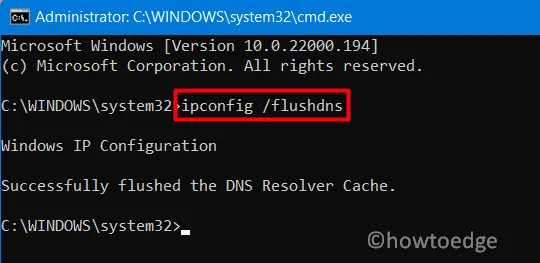
- Nadat u de DNS hebt leeggemaakt, voert u de onderstaande opdracht uit om uw IP-adres te vernieuwen
ipconfig /release
ipconfig /renew
- De eerste geeft het huidige IP-adres vrij, terwijl de laatste uw IP-adres vernieuwt.
- Nadat u beide opdrachten met succes hebt uitgevoerd, sluit u Windows PowerShell en start u uw pc opnieuw op.
Controleer vanaf de volgende aanmelding of de fout wow51900314 is opgelost of nog steeds optreedt.
8] Configureer Firewall om WOW toe te staan
Wanneer u een nieuw spel op uw computer installeert, komt de Firewall onmiddellijk in beeld. Dit vraagt om “Toegang toestaan” of “Niet toestaan” . Als je voor de tweede optie kiest, d.w.z. Niet toestaan, kun je geen WOW-spellen spelen. Als gevolg hiervan kunnen fouten zoals WOW51900314 optreden.
Om dit op te lossen, moet je handmatig toegang tot de game toestaan via Windows Firewall. Zo kunt u de Firewall configureren:
- Open het Configuratiescherm.
- Klik op Systeem & Beveiliging > Windows Defender Firewall.
- Zoek en klik in het linkerdeelvenster op ‘Een app of functie toestaan via Windows Defender Firewall’.
- Scroll naar beneden en zoek de World of Warcraft-game onder de sectie – “Toegestane apps en functies” . Klik op de knop – Instellingen wijzigen.
- Zodra je dit spel hebt gevonden, vink je de selectievakjes onder Openbaar en Privé aan a>.
- Dat is alles, met Windows Firewall kunt u nu WOW-spellen op uw computer spelen.
Ga kijken of dit het WOW51900314-probleem oplost tijdens het starten van een gameplay van World of Warcraft.



Geef een reactie